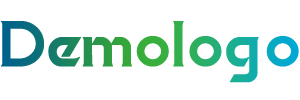WPS文字中设置实线边框
打开WPS文字文档:打开你想要设置实线边框的WPS文字文档。
选择文本或对象:使用鼠标选中你想要添加实线边框的文本或对象。
使用边框功能:
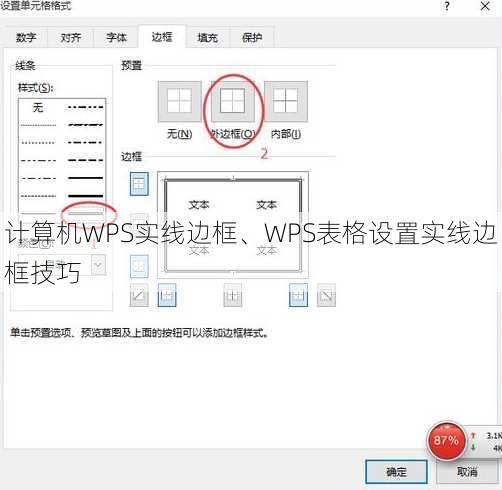
点击“开始”选项卡。
在“段落”或“边框”组中,找到“边框”按钮。
在下拉菜单中选择“边框和底纹”。
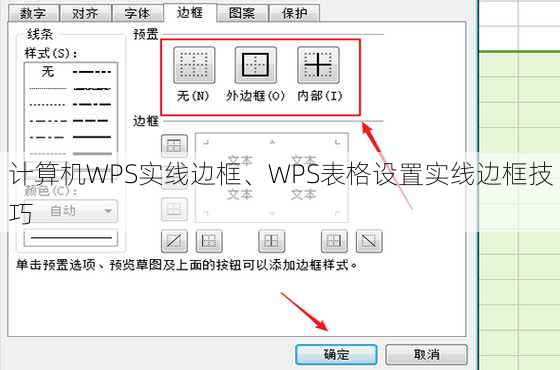
- 设置边框样式:
在弹出的“边框和底纹”对话框中,切换到“边框”选项卡。
在“设置”区域,选择“框线”。
在“样式”列表中选择你喜欢的实线样式。
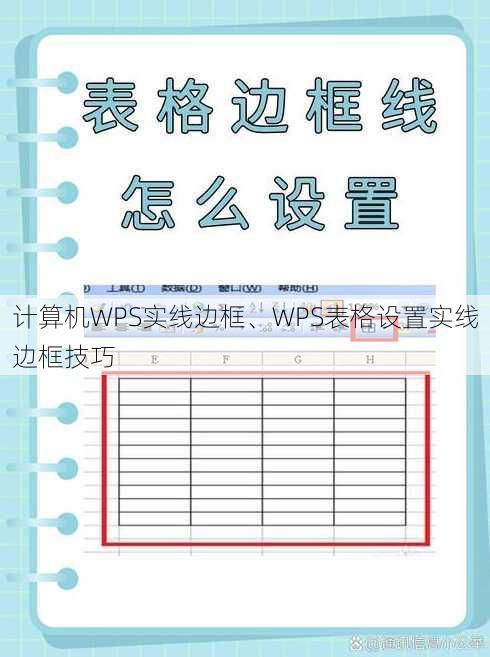
在“颜色”和“宽度”下拉菜单中选择合适的颜色和宽度。
- 应用边框:
- 点击“确定”按钮,即可将实线边框应用到选中的文本或对象上。
WPS表格中设置实线边框
打开WPS表格文档:打开你想要设置实线边框的WPS表格文档。
选择单元格或区域:使用鼠标选择你想要添加实线边框的单元格或区域。
使用边框功能:
点击“开始”选项卡。
在“字体”或“边框”组中,找到“边框”按钮。
在下拉菜单中选择“边框和底纹”。
- 设置边框样式:
在弹出的“边框和底纹”对话框中,切换到“边框”选项卡。
在“设置”区域,选择“框线”。
在“样式”列表中选择你喜欢的实线样式。
在“颜色”和“宽度”下拉菜单中选择合适的颜色和宽度。
- 应用边框:
- 点击“确定”按钮,即可将实线边框应用到选中的单元格或区域上。
相关问题及回答
问题1:如何在WPS文字中去除已设置的边框?
回答: 在“边框和底纹”对话框中选择“无”,然后点击“确定”即可去除已设置的边框。
问题2:WPS表格中可以设置边框颜色吗?
回答: 是的,可以在“边框和底纹”对话框中的“颜色”下拉菜单中选择你喜欢的颜色。
问题3:如何一次性为WPS表格中的所有单元格添加边框?
回答: 选择整个表格区域,然后按照上述步骤设置边框,即可一次性为所有单元格添加边框。
文章版权声明:除非注明,否则均为教育生活网原创文章,转载或复制请以超链接形式并注明出处。